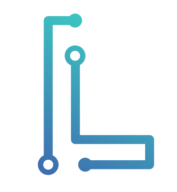Dans l’utilisation des ordinateurs, il est important de connaître des raccourcis claviers pour améliorer sa productivité. Cependant, il y en a plusieurs et ce n’est pas facile de tout mémoriser. Voilà quelques-uns de ces raccourcis qui vont être d’une grande aide pour faciliter la vie.
Les raccourcis indispensables
Il existe de nombreux raccourcis claviers vraiment indispensables. C’est impossible de se passer d’eux.
Ctrl+C, Ctrl+X et Ctrl+V
Ce sont des raccourcis utilisés pour copier, couper et coller des éléments. En effet :
- Ctrl+C est utilisé pour copier l’élément sélectionné dans le presse-papier en laissant la version originale intacte.
- Ctrl+X est utilisé pour couper l’élément sélectionné. Cela signifie qu’il le retire de la version originale et le déplace dans le presse-papier.
- Ctrl+V est utilisé pour coller l’élément dans le presse-papier.
Ctrl+Z et Ctrl+Y
Ctrl+Z permet d’annuler la dernière action effectuée. Quant au Ctrl+Y, il permet de le rétablir. Ce raccourci peut s’utiliser dans la rédaction d’un texte ainsi que dans les autres tâches.
Ctrl+S
Grâce à Ctrl+S, il est tout à fait possible de sauvegarder un document sur Word, Photoshop ou autre rapidement. C’est l’un des raccourcis les plus reconnus par la majorité du programme dans la sauvegarde des documents.
Ctrl+A
Et pour sélectionner rapidement tous les éléments d’un dossier ou d’un fichier, il suffit juste d’appuyer sur Ctrl+A. S’il s’agit d’un texte, il permet de sélectionner tous les mots en un clin d’œil.
Suppr et Maj+suppr
Il s’agit de deux raccourcis utilisés dans la suppression des fichiers. Suppr permet de déplacer des éléments dans la corbeille.
Pour supprimer définitivement des éléments sans les déplacer dans la corbeille, il est possible d’appuyer sur Maj+suppr.

Les raccourcis pour le traitement de texte
Il existe de nombreux raccourcis utilisés particulièrement dans la rédaction. Vous pourrez trouver d’autres raccourcis intéressant comme le ç majuscule sur icor.fr.
Ctrl+B ou Ctrl+G
Ctrl+B est le plus utilisé afin de mettre les textes en caractère gras tout comme dans le site Google doc. Toutefois, le raccourci pour mettre des textes en gras est plutôt Ctrl+G dans Office et Office online.
Ctrl+I et Ctrl+S
Pour mettre rapidement le texte sélectionné en italique, il suffit de presser Ctrl+I. Le raccourci Ctrl+S ou Ctrl+U quant à lui, sert à souligner les éléments sélectionnés dans le texte.
Les raccourcis dans la navigation sur le web
Plusieurs raccourcis sont très utilisé dans la navigation sur internet :
Ctrl+Chiffre et Ctrl+Tab
Ctrl+chiffre permet de changer d’onglet. Grâce à ce raccourci, vous pourrez passer d’un onglet à un autre en un rien de temps.
Ctrl+Tab est un moyen de passer à l’onglet suivant. Si vous êtes au premier onglet, vous pourrez vous rendre sur le second onglet en quelques secondes seulement.
Ctrl+F4 et Ctrl+T
La combinaison Ctrl+F4 est un raccourci qui permet de fermer rapidement un onglet. Quant à Ctrl+T, il sert à ouvrir un nouvel onglet.
Les raccourcis de secours
Certains raccourcis peuvent aider dans certaines circonstances.
Ctrl+Maj+T
Dans le cas où vous avez supprimé accidentellement un onglet, il est possible de le rouvrir en appuyant sur Ctrl+Maj+T
Ctrl+alt+suppr
Ctrl+alt+suppr permet d’avoir accès au gestionnaire de tâche. Cela pourrait aider à fermer un programme ouvert qui ne répond plus lorsque l’ordinateur est bloqué. Donc c’est le raccourci idéal dans le cas où une application s’est plantée.
Alt+Maj
Il arrive parfois qu’en appuyant sur le clavier, il n’y a que des ‘’q’’ qui s’affiche à l’écran. En effet, il est possible que le clavier soit passé en mode Qwerty sans le faire exprès. Mais grâce à ce raccourci, vous pouvez rapidement passer en clavier Azerty.
Les raccourcis windows
Il existe des raccourcis windows qui peuvent être d’une grande aide afin d’améliorer la productivité dans le travail.
Windows+PRT SC
La combinaison de ces touches permet de faire une capture d’écran et de le sauvegarder dans un dossier. Ce dossier peut être nommé soit par ‘’capture d’écran’’, soit par ‘’screenshots’’.
Windows+flèche en haut et en bas
En appuyant simultanément la touche Windows et la flèche vers le haut, il est possible d’afficher une fenêtre en plein écran. Pour la réduire, il suffit de maintenir Windows et la flèche vers le bas en même temps.
Windows+Maj+flèche à droite ou à gauche
Ce raccourci est très pratique lorsqu’il s’agit de travailler avec plusieurs écrans en même temps. En fait, il permet le déplacement d’une fenêtre d’un écran vers un autre.